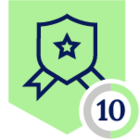Netskope Global Technical Success (GTS)
Enterprise Browser (EB) - Usando EB con el cliente de Netskope
Netskope Cloud Version - 130
Objetivo
Usando EB con el cliente de Netskope
Prerrequisito
Se requiere licencia de Netskope SWG y Enterprise Browser
Contexto
Configuración para utilizar el cliente de Netskope y Enterprise Browser
El Enterprise Browser de Netskope cubre los siguientes casos de uso (v1.0)
- BYOD: Usuario corporativo que utiliza un dispositivo personal para una navegación corporativa segura
- BYOD: Usuario corporativo que utiliza un dispositivo personal para acceder a una aplicación SaaS corporativa
- Contratista en un dispositivo no administrado de Netskope (es decir, sin cliente de Netskope instalado)
- Contratista en un dispositivo administrado por Netskope (administrado, por ejemplo, cliente instalado y habilitado)
Para el caso de uso en el que está instalado el Cliente NS (Caso de uso 4) hemos verificado que ambos pueden trabajar juntos apuntando al mismo/diferente tenant:
- Cliente NS que ejecuta una configuración que se superpone a la del Enterprise Browser
- NS Enterprise Browser se conecta a los servicios back-end en el puerto 443.
- NS Enterprise Browser utiliza un 8090 dedicado para dirigir el tráfico a CEP
- El cliente NS captura todos los flujos 80 y 443 (HTTP, HTTPS) de forma predeterminada.
- El cliente NS podría ejecutar una configuración que capture “todo el tráfico” o puertos no estándar (incluidos los de Enterprise Browserl)
- Solución: El sistema permite establecer una excepción para el navegador NS Enterprise como una aplicación anclada al certificado “Certificate Pinned App” y omitir el tráfico al navegador NS Enterprise a nivel de cliente NS.l
Configuración para utilizar el cliente de Netskope y el Enterprise Browser
Aunque el principal caso de uso de Enterprise Browse son los dispositivos no administrados, ambas soluciones pueden funcionar juntas con la configuración adecuada. Por favor siga los siguientes pasos:
Ruta: Netskope Tenant UI >>> Settings >>> Configuration >>> Security Cloud Platform >>> Traffic Steering >>> Edit Configuration: “Bypass exception traffic at Client”
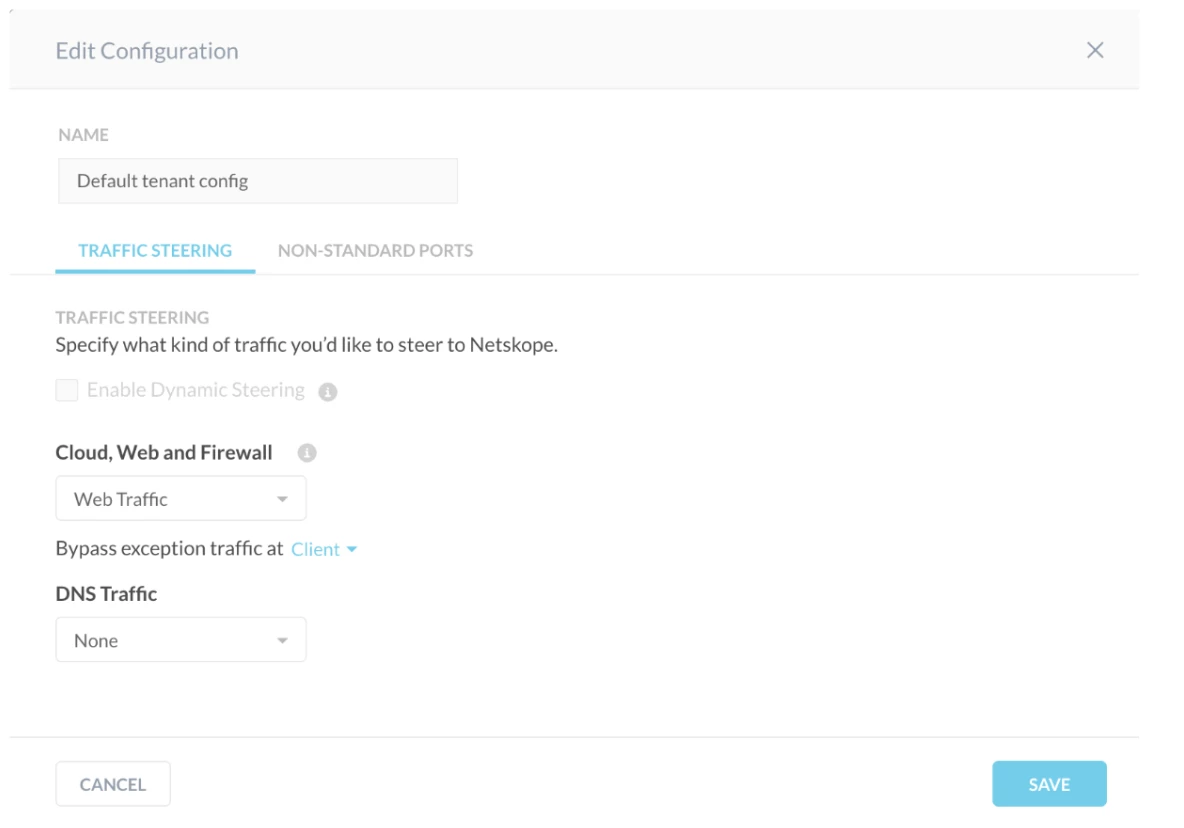
Ruta: Netskope Tenant UI >>> Settings >>> Configuration >>> Security Cloud Platform >>> Traffic Steering >>> App Definition >>> Certificate Pinned Application >>> New Certificate Pinned App
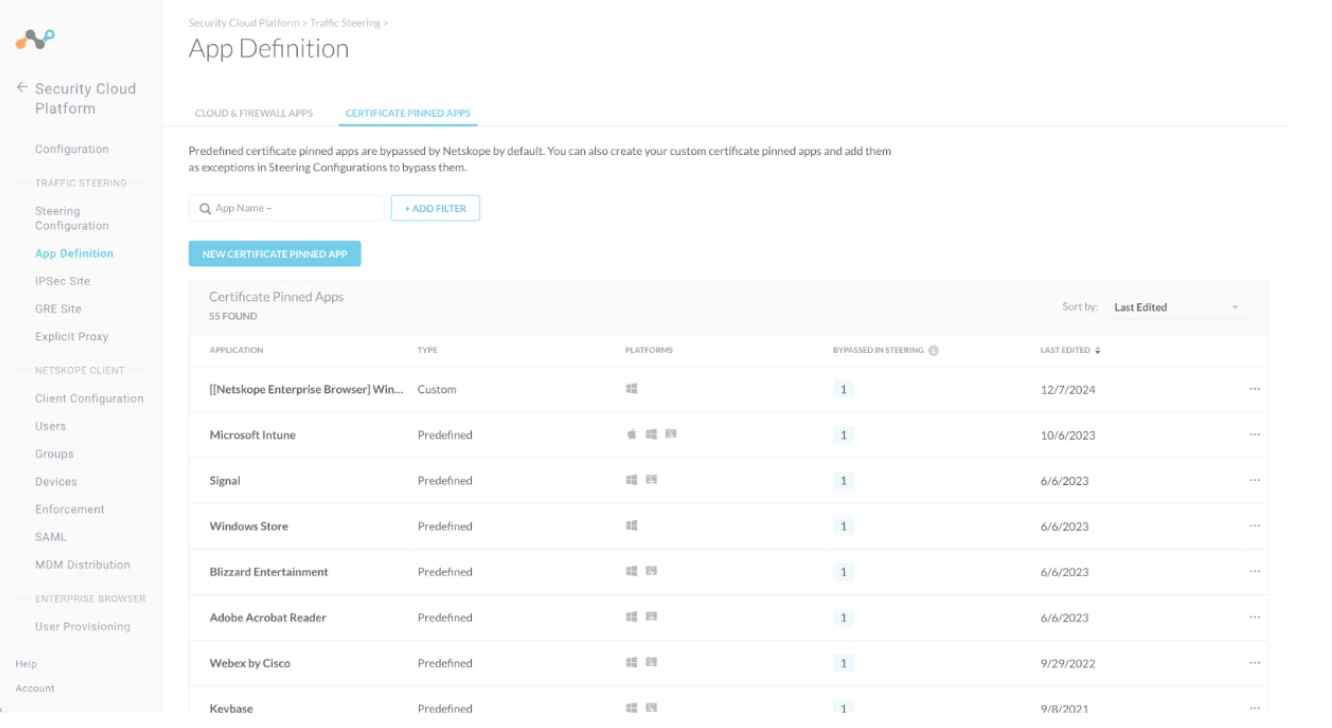
Complete los datos de la siguiente manera:
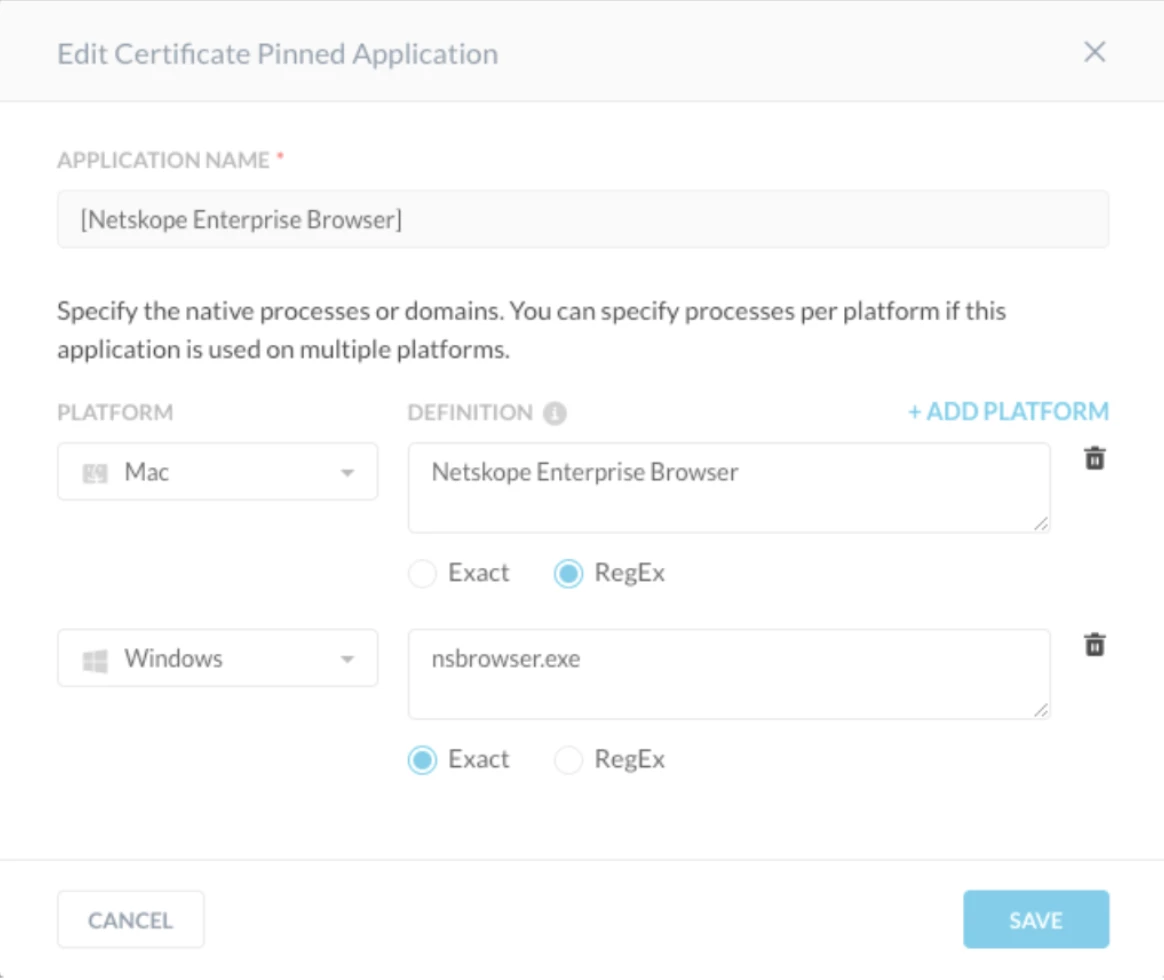
Vaya a: Configuration → Security Cloud Platform → Steering Configuration → Default tenant config (o a cualquier otra configuración sobre la cual desee aplicarlo) → Exceptions. Agregue “New Exception”, seleccionando la “pinned app” creada en el paso anterior.
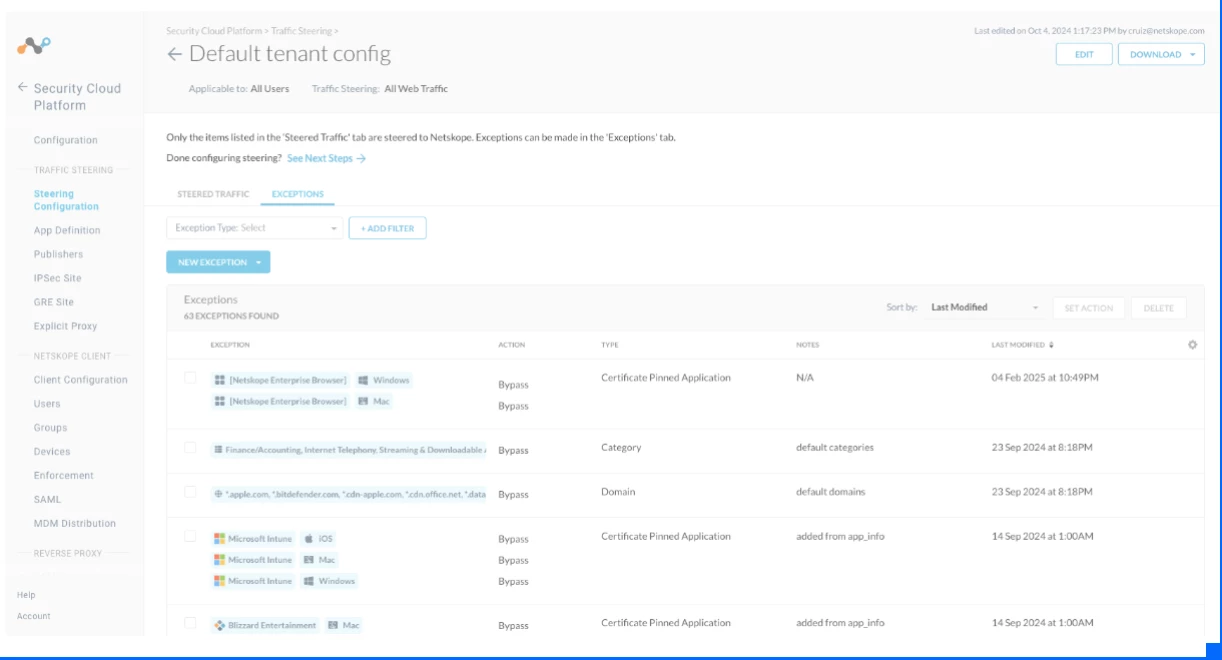
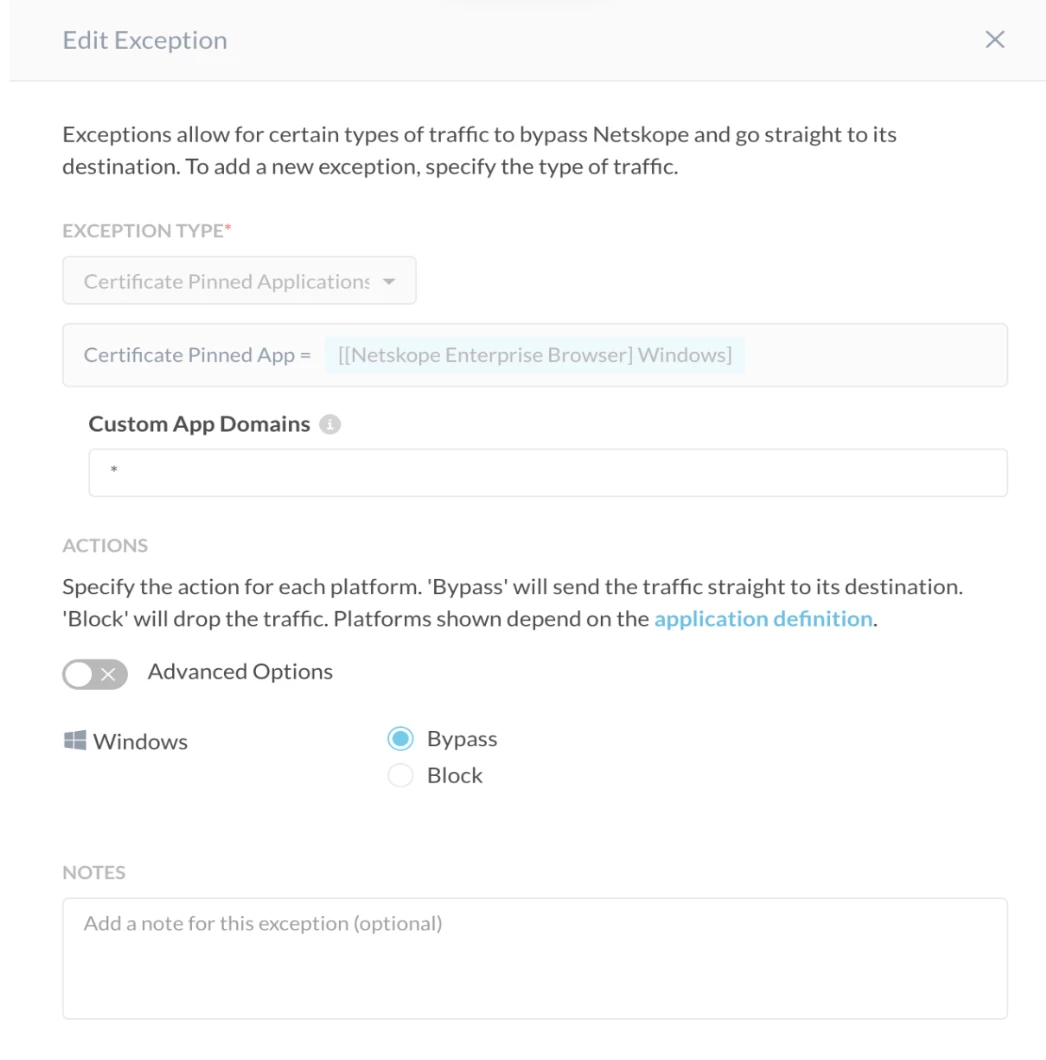
Nota: Repita los mismos pasos anteriores para updater.exe incluyendo *.<MP>.goskope.com en Custom App Domains. Donde MP depende de la ubicación de su tenant.
Términos y Condiciones
- Toda la información documentada se somete a pruebas y verificación para garantizar su precisión.
- En el futuro, es posible que el proveedor modifique la funcionalidad de la aplicación. Si nos informan de algún cambio, actualizaremos la documentación lo antes posible para reflejarlo.
Notas
- Este artículo está escrito por Netskope Global Technical Success (GTS).
- Para cualquier consulta adicional relacionada con este artículo, comuníquese con Netskope GTS enviando un caso de soporte con 'Tipo de caso'. – How To Question'.